Konfiguracja czujnika
Czujniki bezprzewodowe CoolSens nie wymagają skomplikowanej konfiguracji. Wystarczy je sparować z koncentratorem, nadać mu nazwę oraz ewentualnie dodatkowy opis i ustawić progi alarmowe.
Dodawanie czujnika
Jeśli wykorzystałeś numer seryjny czujnika do utworzenia konta, został on już dodany do systemu, przejdź do jego konfiguracji.
Jeśli chcesz dodać nowy czujnik bezprzewodowy CoolSens, wykonaj następujące kroki:
- Uruchom aplikację CoolSens i wyświetl Pulpit.
- Kliknij przycisk dodawania urządzeń (+), w dolnej części ekranu.

- Uruchom aplikację CoolSens i wyświetl Pulpit.
- Kliknij przycisk dodawania urządzeń (+), w górnej części ekranu.

- Wprowadź Numer seryjny i Kod aktywacyjny urządzenia.
- Przejdź do jego konfiguracji, zgodnie z poniższymi wskazówkami.
Opis procesu konfiguracji
Proces programowania czujnika składa się z dwóch głównych etapów: wprowadzenia zmian po stronie serwera oraz właściwego programowania sparowanego koncentratora w momencie, gdy skomunikuje się ono z systemem.
Etap 1: Wprowadzenie zmian po stronie serwera
- Wybierz urządzenie, które chcesz skonfigurować i przejdź do trybu konfiguracji.
- Zmodyfikuj ustawienia takie jak nazwa, progi alarmowe, sparowany koncentrator.
- Po wprowadzeniu wszystkich zmian, kliknij przycisk ZAPISZ, aby zatwierdzić nowe ustawienia.
System zapisze zmiany i przygotuje nowe ustawienia do wysłania do urządzenia.
Etap 2: Właściwe programowanie urządzenia
- System przejdzie w tryb oczekiwania na kontakt ze strony urządzenia, które komunikuje się z serwerem w zaprogramowanych interwałach. Oczekiwanie będzie sygnalizowane ikoną koła zębatego wyświetlaną na modułach, których konfiguracja została zmieniona.
- W momencie nawiązania połączenia przez koncentrator, serwer automatycznie przesyła nowe ustawienia do urządzenia.
- Po otrzymaniu potwierdzenia o pomyślnym zaprogramowaniu urządzenia, monitoruj jego działanie przez pewien okres, aby upewnić się, że nowe ustawienia są stosowane poprawnie.
Więcej informacji o procesie wysyłania i zapisywania konfiguracji do koncentratora znajdziesz w rozdziele o programowaniu koncentratora.
W dalszej części tego rozdziału opisane są szczegółowo poszczególne etapy programowania, jak i znaczenie poszczególnych parametrów pracy czujnika.
Tryb konfiguracji
Konfiguracja urządzeń dostępna jest z poziomu aplikacji dla uprawnionych użytkowników systemu (administratorów). Aby przejść do konfiguracji urządzenia wykonaj następujące kroki:
- Uruchom aplikację CoolSens i wyświetl Pulpit.
- Odszukaj wśród urządzeń na pulpicie czujnik, który chcesz skonfigurować i kliknij przycisk WIĘCEJ, aby wyświetlić szczegółowe informacje o urządzeniu.
- Kliknij przycisk KONFIGURUJ, aby przejść do edycji i konfiguracji urządzenia.
- Uruchom aplikację CoolSens i wyświetl Pulpit.
- Odszukaj wśród urządzeń na pulpicie urządzenie, które chcesz skonfigurować i kliknij przycisk WIĘCEJ, aby wyświetlić szczegółowe informacje o urządzeniu.
 Kliknij przycisk konfiguracji, aby przejść do edycji i konfiguracji urządzenia.
Kliknij przycisk konfiguracji, aby przejść do edycji i konfiguracji urządzenia.
Nazwa i opis
Nazwa czujnika powinna jednoznacznie go identyfikować. Najczęściej będzie to nazwa pomieszczenia, w którym się on znajduje lub nawa monitorowanego urządzenia bądź produktu.
Opis czujnika jest parametrem opcjonalnym, który ułatwić może lokalizację urządzenia lub jego identyfikację.
Progi alarmowe
Urządzenia CoolSens pozwalają na określenie ostrzegawczych i alarmowych progów temperatury i wilgotności, przekroczenie których powoduje przesłanie alertów i alarmów.
Zakładka ZAKRES PRACY pozwala na określenie czterech zakresów, po dwa dla temperatury i wilgotności powietrza.
W celu lepszej wizualizacji zakresów poszczególnych zakresów są one wyświetlane w postaci suwaków, których końce można przesuwać za pomocą myszki. Wartości można również wpisać bezpośrednio w polach edycyjnych, gdyby suwaki były zbyt mało precyzyjne.
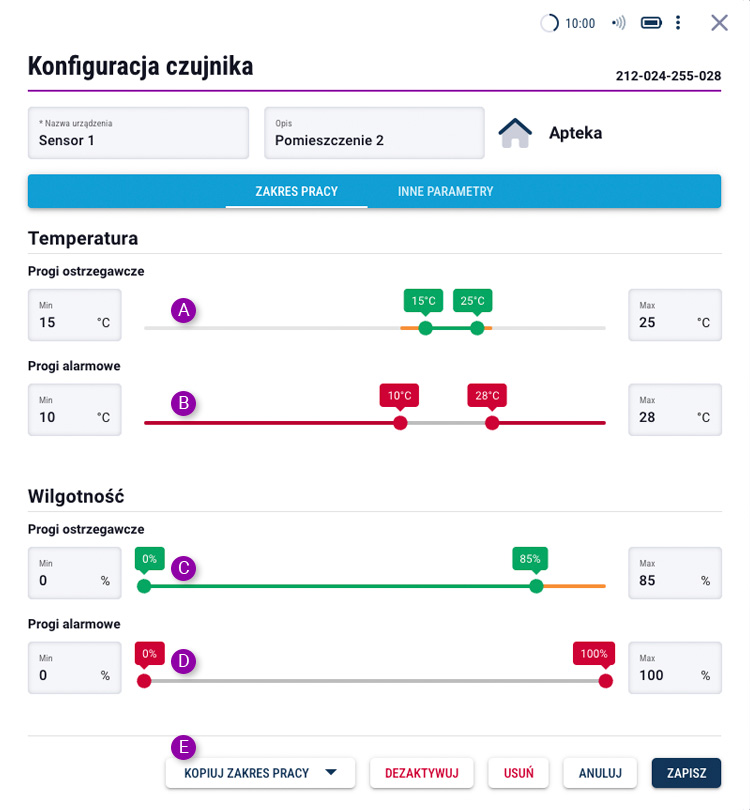
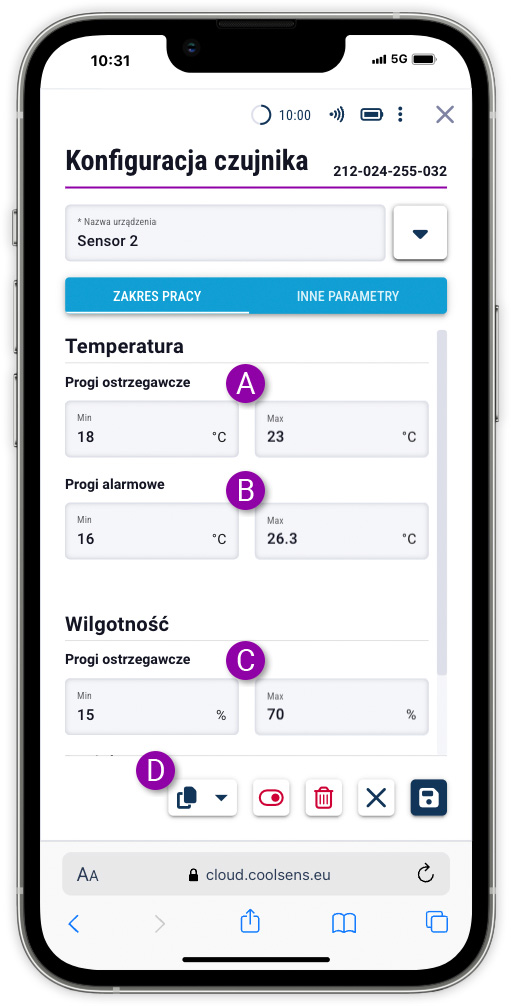
- Zalecany zakres temperatury: jeśli mierzona temperatura będzie mieściła się w tym przedziale, jej wartość będzie wyświetlana na zielono, ikonka statusu będzie również zielona (jeśli pozostałe parametry będę w normie). Przekroczenie tych progów będzie skutkowało przesłaniem alertu (jeśli powiadomienia będą włączone), wyświetlana temperatura i ikonka statusu będą wyświetlane na pomarańczowo.
- Progi alarmowe temperatury: jeśli wskazania temperatury wyjdą poza określone minimum i maksimum, system wywoła alarm. Wartości temperatury i ikonka statusu wyświetlana będzie na czerwono, przesłane zostaną stosowne powiadomienia (zależne od konfiguracji).
- Zalecany zakres wilgotności powietrza: jeśli mierzona wilgotność będzie mieściła się w tym przedziale, jej wartość będzie wyświetlana na zielono, ikonka statusu będzie również zielona (jeśli pozostałe parametry będę w normie). Przekroczenie tych progów będzie skutkowało przesłaniem alertu (jeśli powiadomienia będą włączone), wyświetlana wilgotność i ikonka statusu będą wyświetlane na pomarańczowo.
- Progi alarmowe wilgotności: jeśli wskazania wilgotności powietrza wyjdą poza określone minimum i maksimum, system wywoła alarm. Wartości wilgotności i ikonka statusu wyświetlana będzie na czerwono, przesłane zostaną stosowne powiadomienia (zależne od konfiguracji).
- KOPIUJ ZAKRES PRACY: przycisk wyboru umożliwia skopiowanie ustawień zakresów temperatur i wilgotności z innych urządzeń (lub wprowadzenie wartości domyślnych).
- Zalecany zakres temperatury: jeśli mierzona temperatura będzie mieściła się w tym przedziale, jej wartość będzie wyświetlana na zielono, ikonka statusu będzie również zielona (jeśli pozostałe parametry będę w normie). Przekroczenie tych progów będzie skutkowało przesłaniem alertu (jeśli powiadomienia będą włączone), wyświetlana temperatura i ikonka statusu będą wyświetlane na pomarańczowo.
- Progi alarmowe temperatury: jeśli wskazania temperatury wyjdą poza określone minimum i maksimum, system wywoła alarm. Wartości temperatury i ikonka statusu wyświetlana będzie na czerwono, przesłane zostaną stosowne powiadomienia (zależne od konfiguracji).
- Zalecany zakres wilgotności powietrza: jeśli mierzona wilgotność będzie mieściła się w tym przedziale, jej wartość będzie wyświetlana na zielono, ikonka statusu będzie również zielona (jeśli pozostałe parametry będę w normie). Przekroczenie tych progów będzie skutkowało przesłaniem alertu (jeśli powiadomienia będą włączone), wyświetlana wilgotność i ikonka statusu będą wyświetlane na pomarańczowo.
Progi alarmowe wilgotności: jeśli wskazania wilgotności powietrza wyjdą poza określone minimum i maksimum, system wywoła alarm. Wartości wilgotności i ikonka statusu wyświetlana będzie na czerwono, przesłane zostaną stosowne powiadomienia (zależne od konfiguracji). - KOPIUJ ZAKRES PRACY: przycisk wyboru umożliwia skopiowanie ustawień zakresów temperatur i wilgotności z innych urządzeń (lub wprowadzenie wartości domyślnych).
Sparowany koncentrator
Zakładka INNE PARAMETRY umożliwia między innymi wybór urządzenia, z którym sparowany będzie czujnik bezprzewodowy.
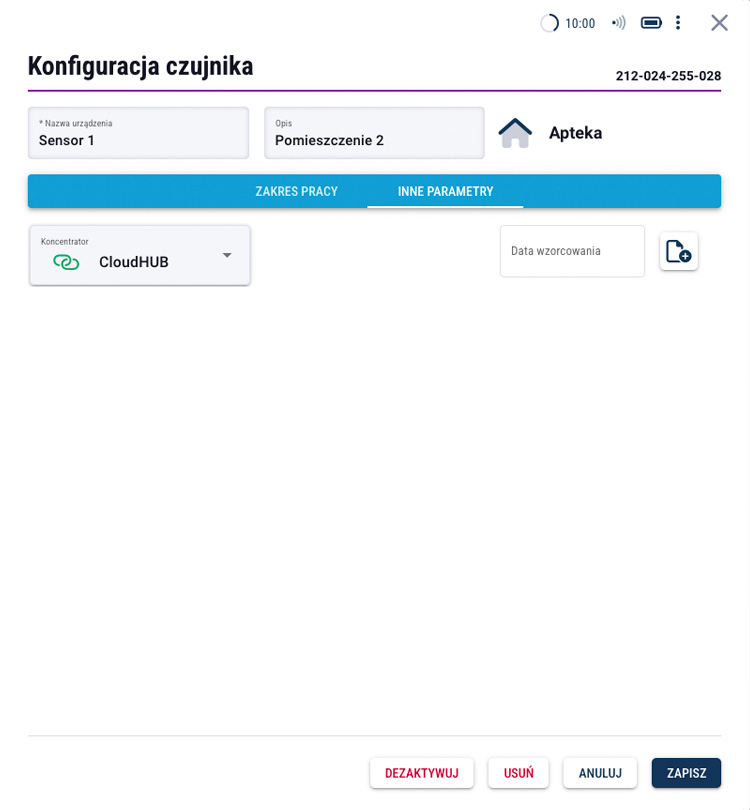
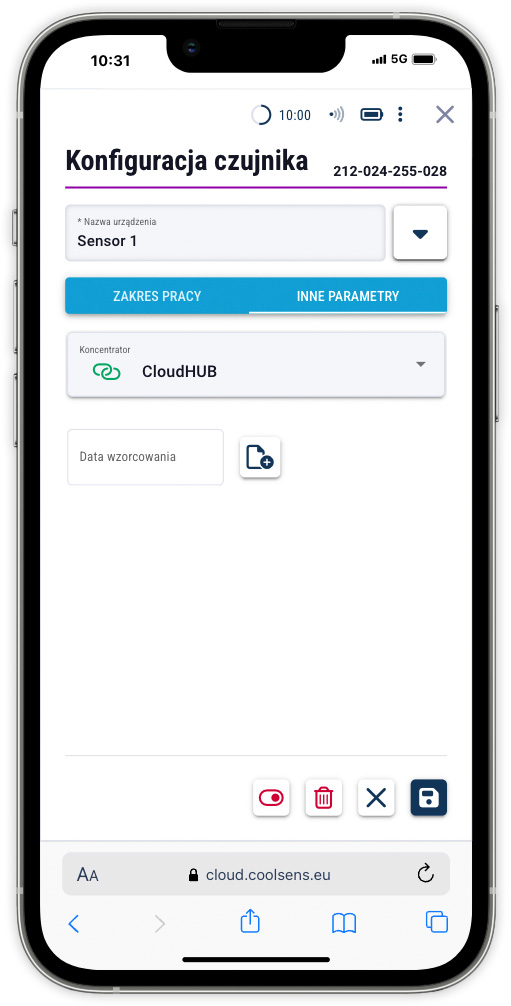
Odłączanie czujnika i zmiana koncentratora
Bezprzewodowe czujniki CoolSens muszą być sparowane z koncentratorem, aby przesyłać dane do systemu.
Jeśli z jakiegoś powodu chcesz odłączyć czujnik od koncentratora, możesz to zrobić z poziomu czujnika, bądź z poziomu koncentratora.
Możesz też zmienić koncentrator, z którym sparowany jest czujnik, jeśli w danej lokalizacji jest większa liczba koncentratorów.
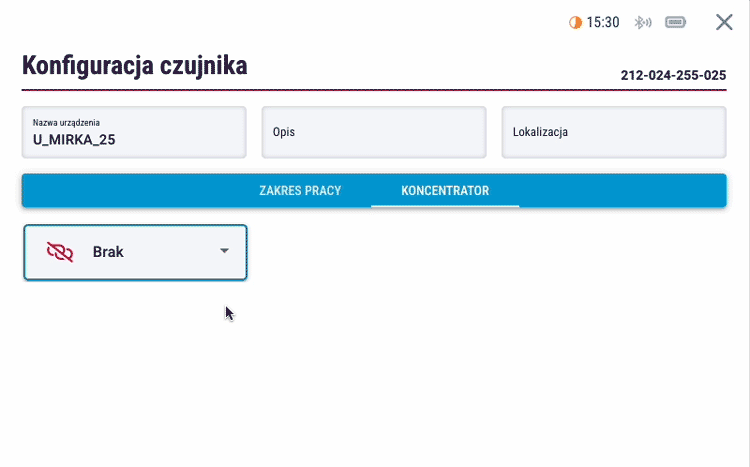
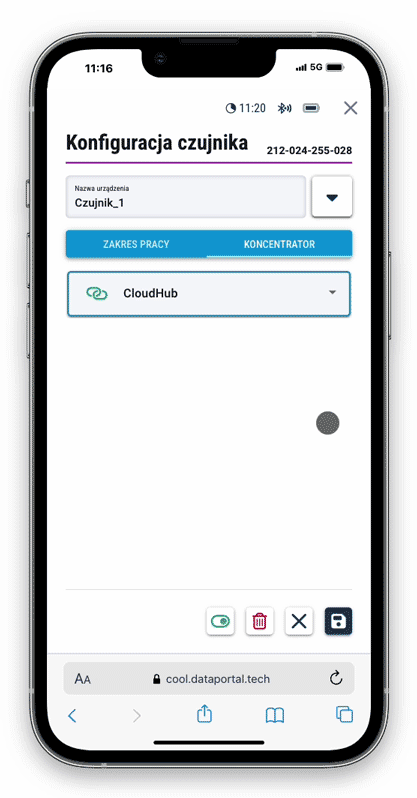
Dezaktywacja czujnika
Dezaktywacja czujnika może być przydatna w sytuacji, kiedy np. lodówka, w której jest umieszczony musi być wyłączona na jakiś czas, nie chcemy więc, aby z czujnika były przesyłane dane, zwłaszcza sygnały alarmowe.
Tymczasowo możemy więc zablokować przesyłanie danych z wybranego czujnika.
Aby zablokować przesyłanie danych z czujnika, w trybie konfiguracji urządzenia wybierz polecenie DEZAKTYWUJ.
Aby ponownie włączyć przesyłanie danych z czujnika, kliknij przycisk AKTYWUJ.
Dezaktywacja czujnika może być przydatna w sytuacji, kiedy np. lodówka, w której jest umieszczony musi być wyłączona na jakiś czas, nie chcemy więc, aby z czujnika były przesyłane dane, zwłaszcza sygnały alarmowe.
Tymczasowo możemy więc zablokować przesyłanie danych z wybranego czujnika.
![]() Aby zablokować przesyłanie danych z czujnika, w trybie konfiguracji urządzenia wybierz polecenie dezaktywuj.
Aby zablokować przesyłanie danych z czujnika, w trybie konfiguracji urządzenia wybierz polecenie dezaktywuj.
![]() Aby ponownie włączyć przesyłanie danych z czujnika, kliknij przycisk aktywuj.
Aby ponownie włączyć przesyłanie danych z czujnika, kliknij przycisk aktywuj.
Data i świadectwo wzorcowania
System umożliwia wgrywanie certyfikatów wzorcowania czujników w formie załączników (plików PDF) bezpośrednio w panelu konfiguracji czujnika, w sekcji „INNE PARAMETRY”. Dzięki temu wszystkie dokumenty potwierdzające kalibrację są przechowywane centralnie i łatwo dostępne w przypadku audytu lub przeglądu technicznego. Wgranie certyfikatu jest opcjonalne, jednak zalecane w celu zachowania pełnej historii wzorcowań danego czujnika.
Wgrywanie świadectwa certyfikacji
Aby dodać plik PDF z certyfikatem, kliknij przycisk znajdujący się obok pola daty, w którym widoczna jest ostatnia data certyfikacji.
- Jeśli żaden certyfikat nie został jeszcze dodany, pole daty będzie puste, a kliknięcie przycisku otworzy okno wyboru pliku z dysku lokalnego.
- Jeśli wcześniej dodano już certyfikat, kliknięcie przycisku wyświetli listę przesłanych plików. Aby dodać nowy certyfikat, kliknij przycisk z ikoną plusa.
Wskaż następnie na dysku lokalnym plik w formacie PDF, który ma zostać przesłany na serwer.
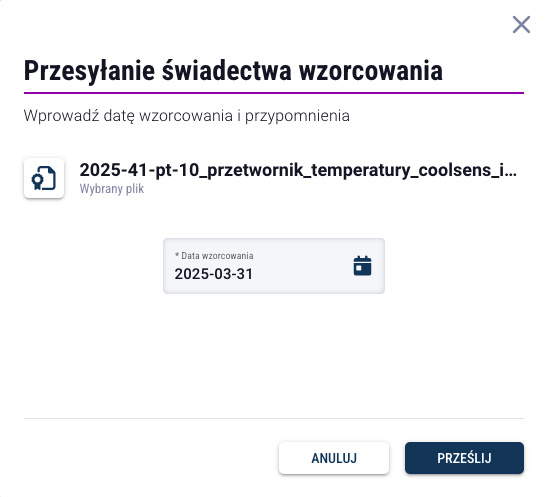
Po wskazaniu pliku PDF na dysku lokalnym wyświetlony zostanie okno dialogowe umożliwiające wprowadzenie daty wzorcowania czujnika. Domyślnie wprowadzana jest bieżąca data, należy jednak wskazać datę widniejącą w dokumencie.
Po upewnieniu się, że wskazany został właściwy plik i po wprowadzeniu daty wzorcowania, kliknij przycisk PRZEŚLIJ, aby zapisać go na serwerze CoolSens.
Przegląd świadectw wzorcowania
Kliknij przycisk podglądu świadectw wzorcowania widoczny obok pola daty ostatniego wzorcowania, aby wyświetlić tabelę z przesłanymi wcześniej świadectwami.
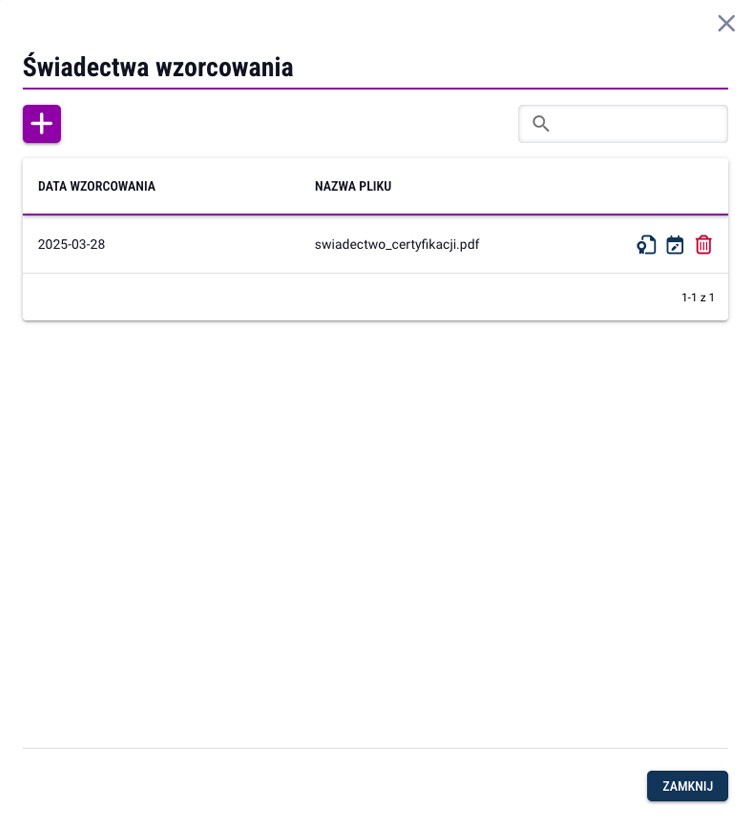
Pierwsza kolumna zawiera daty wzorcowania wprowadzane podczas wgrywania plików przez użytkowników.
Trzy kolejne przyciski na końcu każdego wiersza z certyfikatem umożliwiają:
- podgląd pliku certyfikatu,
- edycję daty certyfikatu,
- usunięcie pliku certyfikatu.
Zmiana lokalizacji czujnika
- Wyświetl szczegóły czujnika, który chcesz przenieść do innej lokalizacji.
 Kliknij następnie w przycisk ukazujący więcej poleceń.
Kliknij następnie w przycisk ukazujący więcej poleceń.- Wybierz polecenie ZMIEŃ LOKALIZACJĘ, które spowoduje wyświetlenie formularza:
- Wyświetl szczegóły czujnika, który chcesz przenieść do innej lokalizacji.
 Kliknij następnie w przycisk ukazujący więcej poleceń.
Kliknij następnie w przycisk ukazujący więcej poleceń. Wybierz polecenie ZMIEŃ LOKALIZACJĘ, które spowoduje wyświetlenie formularza:
Wybierz polecenie ZMIEŃ LOKALIZACJĘ, które spowoduje wyświetlenie formularza:
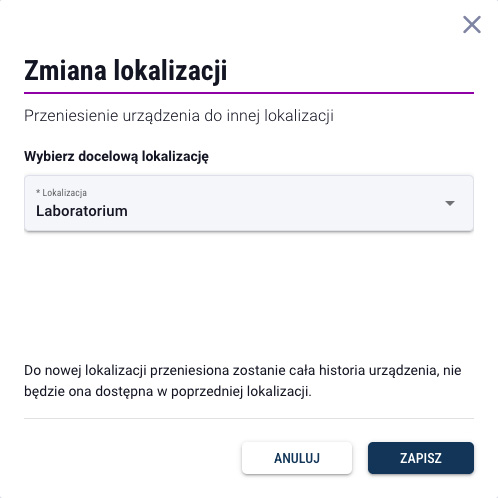
- W polu wybory wskaż docelową lokalizację.
- Kliknij przycisk ZAPISZ, aby zatwierdzić zmianę.
Usuwanie czujnika
W celu usunięcia czujnika z konta, w trybie konfiguracji czujnika kliknij polecenie USUŃ.
![]() W celu usunięcia czujnika z konta, w trybie konfiguracji czujnika kliknij przycisk usuwania.
W celu usunięcia czujnika z konta, w trybie konfiguracji czujnika kliknij przycisk usuwania.
Zapisywanie konfiguracji w koncentratorze
Wszelkie zmiany dokonane przez Użytkownika w systemie, zanim zostaną zachowane w urządzeniu, zapisywane są na serwerze.
Po kliknięciu przycisku ZAPISZ w formularzu służącym do konfiguracji urządzenia, w górnej części okna pojawi się przycisk Konfiguracja oznaczający, że w ustawieniach systemu zostały dokonane zmiany, które wymagają ich przesłania i zapisania w urządzeniach.
Wszelkie zmiany dokonane przez Użytkownika w systemie, zanim zostaną zachowane w urządzeniu, zapisywane są na serwerze.
 Po kliknięciu przycisku zapisywania w formularzu służącym do konfiguracji urządzenia, w górnej części okna pojawi się przycisk Konfiguracja oznaczający, że w ustawieniach systemu zostały dokonane zmiany, które wymagają ich przesłania i zapisania w urządzeniach.
Po kliknięciu przycisku zapisywania w formularzu służącym do konfiguracji urządzenia, w górnej części okna pojawi się przycisk Konfiguracja oznaczający, że w ustawieniach systemu zostały dokonane zmiany, które wymagają ich przesłania i zapisania w urządzeniach.
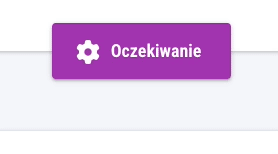
System będzie oczekiwał na kontakt koncentratora z portalem. W celu oszczędzania baterii koncentrator jest usypiany pomiędzy okresami transmisji danych. Koncentrator zgłasza się do portalu co czas zdefiniowany parametrem Częstotliwość przesyłania danych.
Po połączeniu się koncentratora z portalem następuje proces przesyłania i zapisywania nowej konfiguracji w urządzeniu. Proces programowania sygnalizowany jest obracaniem ikonki z kółkiem zębatym na przycisku programowania.
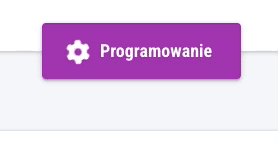
Po zakończeniu procesu programowania koncentratora wyświetlony zostanie stosowny komunikat informujący o rezultacie działań.

Więcej informacji dotyczących procesu wysyłania konfiguracji i programowania koncentratora znajdziesz w rozdziele Zapis konfiguracji.